Minecraft, permainan kotak pasir yang sangat popular, boleh diakses pada pelbagai peranti, termasuk Chromebook. Memandangkan sifat unik OS Chrome, ramai pengguna ingin tahu sama ada Minecraft boleh berjalan di Chromebook. Jawapannya adalah ya! Dalam panduan komprehensif ini, kami akan menyelidiki proses pemasangan dan menawarkan petua untuk meningkatkan pengalaman permainan anda.
Jadual Kandungan
- Maklumat Umum Mengenai Minecraft di Chromebook
- Membolehkan mod pemaju
- Memasang Minecraft di Chromebook
- Menjalankan permainan
- Cara bermain Minecraft di Chromebook dengan spesifikasi rendah
- Meningkatkan prestasi pada OS Chrome
Maklumat Umum Mengenai Minecraft di Chromebook
Untuk memastikan pengalaman permainan yang lancar di Chromebook anda, peranti anda harus memenuhi keperluan sistem minimum berikut:
- Senibina Sistem: 64-bit (x86_64, ARM64-V8A)
- Pemproses: AMD A4-9120C, Intel Celeron N4000, Intel 3865U, Intel i3-7130U, Intel M3-8100Y, MediaTek Kompanio 500 (MT8183), Qualcomm SC7180 atau lebih baik atau lebih baik
- RAM: 4 GB
- Penyimpanan: Sekurang -kurangnya 1 GB ruang kosong
Ini adalah minimum untuk menjalankan Minecraft pada Chromebook. Sekiranya anda mengalami lag atau gagap, jangan risau -kami akan memberikan panduan kemudian dalam artikel ini untuk membantu mengoptimumkan persediaan anda. Mari kita meneroka proses pemasangan. Anda mempunyai pilihan untuk memasang edisi Bedrock secara langsung dari Google Play Store, yang merupakan kaedah mudah. Hanya buka kedai, cari Minecraft, dan navigasi ke halamannya. Ketahui bahawa ia akan dikenakan biaya $ 20. Walau bagaimanapun, jika anda sudah memiliki versi Android yang berharga $ 7, anda hanya perlu membayar tambahan $ 13 untuk menaik taraf.
Kaedah ini sesuai dengan mereka yang lebih suka pemasangan tanpa kerumitan. Walau bagaimanapun, jika Edisi Bedrock bukan cawan teh anda, ada berita baik: Chrome OS, berdasarkan Linux, membolehkan anda memasang versi Minecraft klasik. Proses ini melibatkan langkah -langkah yang lebih terperinci, kerana OS Chrome berbeza dengan ketara dari Windows, dan beberapa pengekodan mungkin diperlukan. Kami telah menyediakan panduan langkah demi langkah untuk membantu anda memasang Minecraft pada Chromebook anda dalam masa setengah jam.
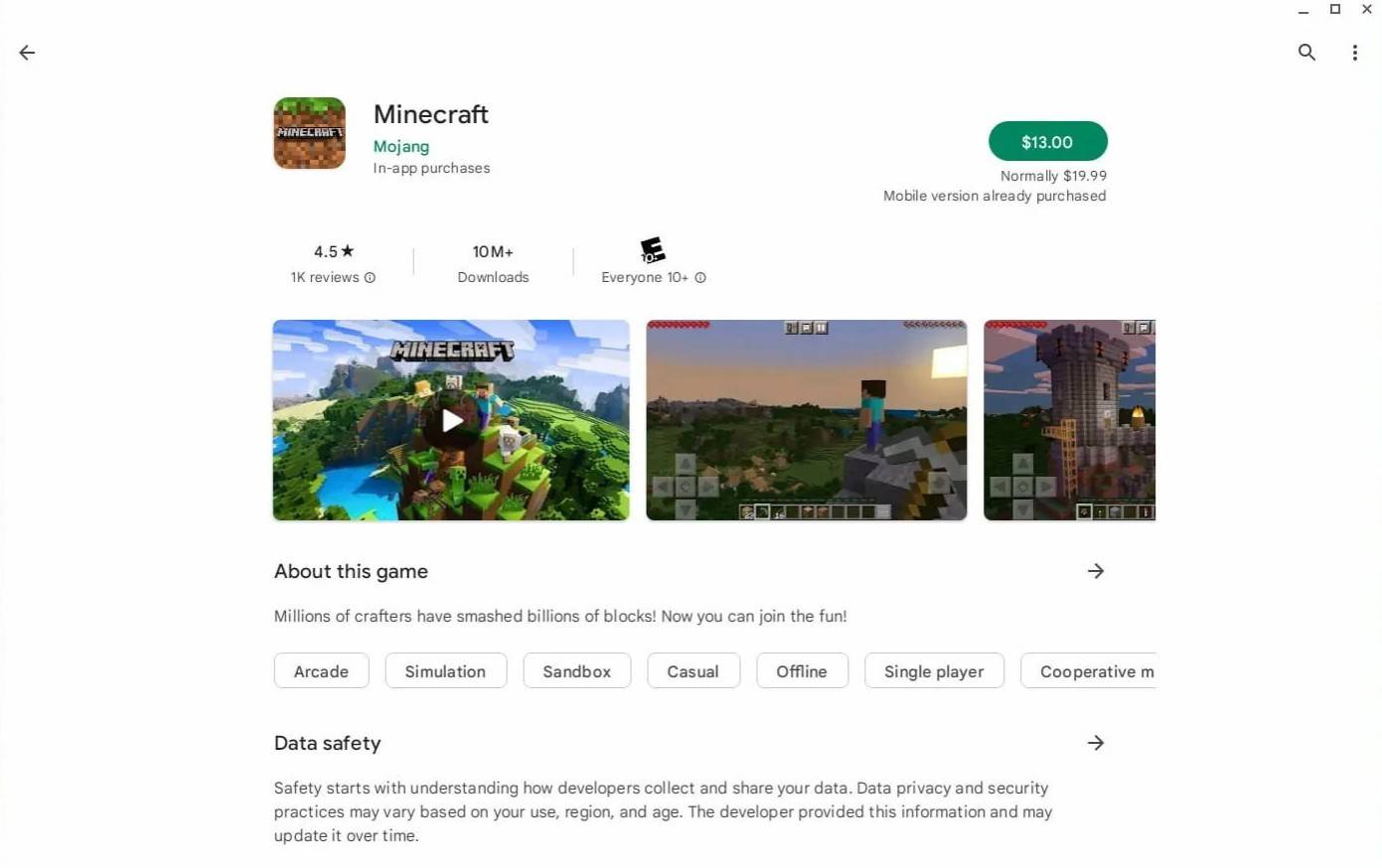
Imej: AboutChromebooks.com
Membolehkan mod pemaju
Untuk memulakan, anda mesti mengaktifkan mod pemaju pada Chromebook anda untuk mengakses potensi penuh Chrome OS. Navigasi ke menu Tetapan, sama dengan menu "Mula" pada sistem lain, dan cari bahagian "Pemaju". Di sini, membolehkan pilihan "persekitaran pembangunan Linux". Ikuti arahan di skrin sehingga proses selesai, dan anda akan diperkenalkan ke terminal-antara muka baris perintah yang serupa dengan command prompt Windows, di mana anda akan melakukan konfigurasi selanjutnya.

Imej: youtube.com
Memasang Minecraft di Chromebook
Dengan mod pemaju diaktifkan, anda kini bersedia untuk memasang Minecraft. Proses ini melibatkan penggunaan terminal untuk menubuhkan persekitaran yang diperlukan untuk permainan. Kami akan membimbing anda melalui setiap langkah untuk memastikan pemasangan yang berjaya.

Imej: youtube.com
 Rumah
Rumah  Navigasi
Navigasi






 Artikel terkini
Artikel terkini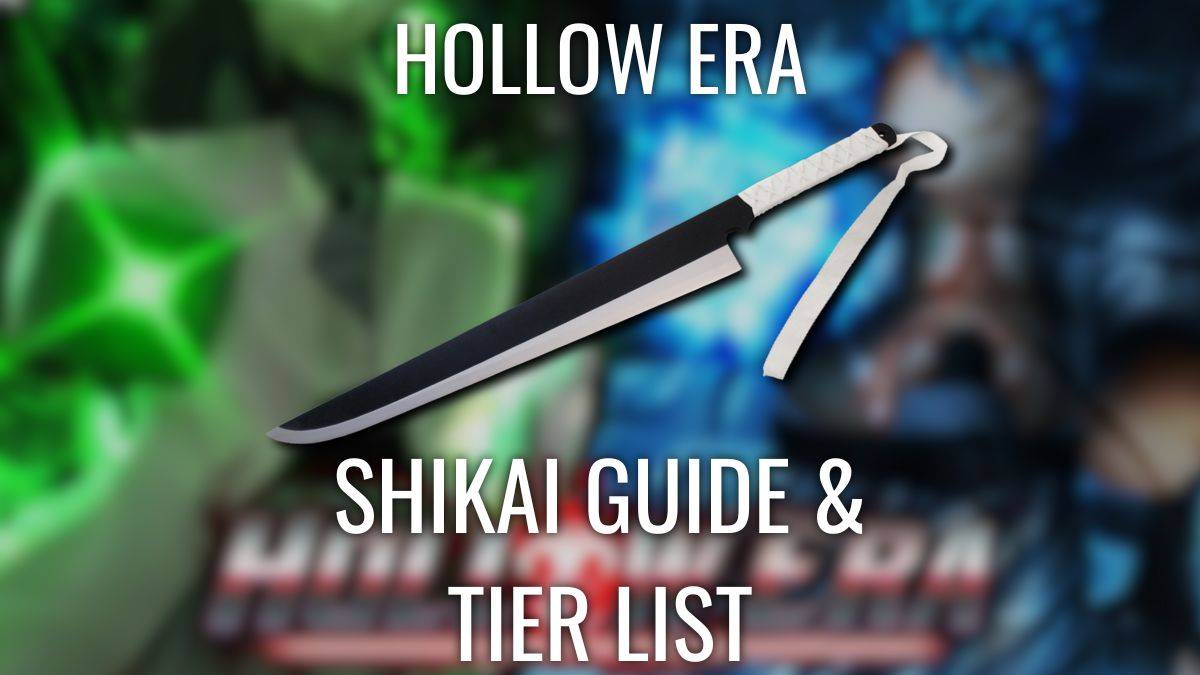
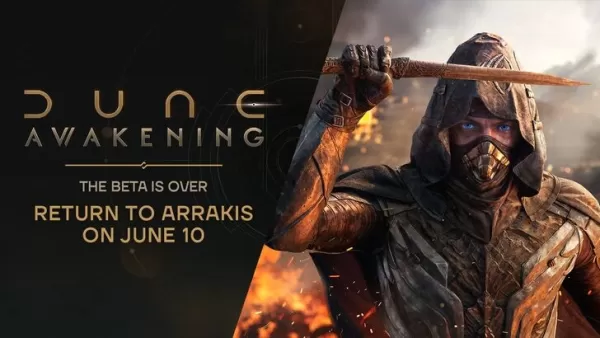









 Permainan Terkini
Permainan Terkini








![True Colors [Abandoned]](https://img.sjjpf.com/uploads/00/1719608181667f23751e09d.png)


